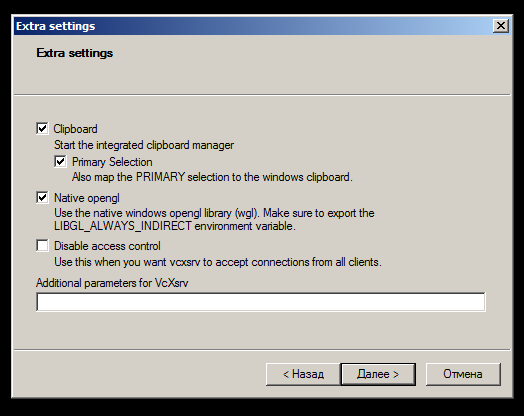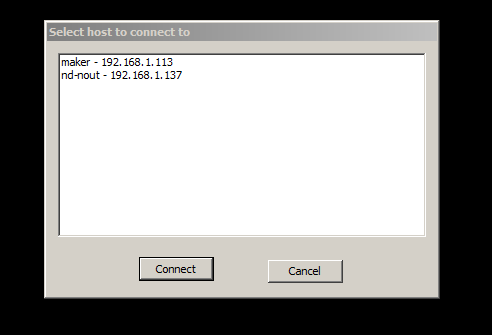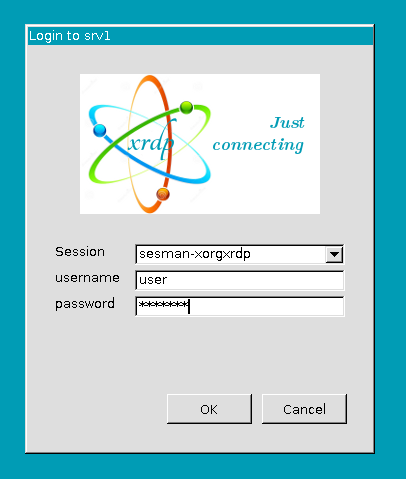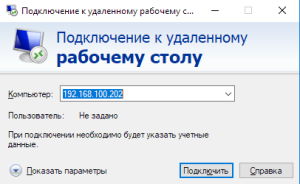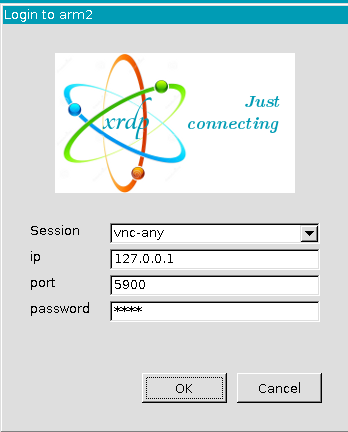...
...
Windows → Linux
Взаимодействие по протоколу XDMCP с использованием X-сервера для Windows
| Информация |
|---|
| Вариант более быстрой работы по сравнению с xrdp, но с установкой доп. программы на windows клиенте |
Необходимо установить на windows открытый и бесплатный проект: Х сервер: VcXsrv
| Информация |
|---|
| Для работы VcXsrv необходим Windows7 или выше c обновлением KB2999226. Service Pack1 для Windows7 ломает взаимодействие по rdp, но если поставить все обновления до 1.09.2016 функциональность rdp восстанавливается. |
...
Выбрать One large window
Выбрать XDMCP сессию
Поиск хостов
оставить параметры по умолчанию
И готово
Появится окно с хостами, где разрешено удаленной удаленное подключение по XDMCP
Необходимо выбрать нужный хост и нажать коннект
Рекомендуемый способ(LINUX->LINUX) зашифрованный канал связи ssh
Соединение: Astra → Astra
На сервере установить в /etc/ssh/sshd_config
| Блок кода | ||||
|---|---|---|---|---|
| ||||
X11Forwarding yes
X11UseLocalhost no |
| Command | ||||
|---|---|---|---|---|
| ||||
|
на клиенте:
| Command | ||||
|---|---|---|---|---|
| ||||
|
Рекомендуемый способ(LINUX->LINUX) не зашифрованный XDMCP
соединение: Astra → Astra
сервер: fly-dm
клиент: fly-dm
На сервере Astra-Linux в /etc/X11/fly-dm/Xaccess заменить localhost на *, и перезагрузить ОС или сервис fly-dm.
(WINDOWS→LINUX) - Взаимодействие по протоколу RDP
Соединение: Windows → Astra
сервер(Astra):
| Command | ||||
|---|---|---|---|---|
| ||||
|
xrdp сервер создает новый сеанс и к нему подключаются другие клиенты
...
| Command | ||||
|---|---|---|---|---|
| ||||
|
Взаимодействие по протоколу RDP
Скачать архив с xrdp:
Распаковать архив:
| Command |
|---|
tar xvf Загрузки/xrdp.tar.gz -C /tmp/ |
Установить 2 пакета с xrdp:
| Command |
|---|
sudo dpkg -i /tmp/xrdp/*.deb |
Далее использовать mstsc
При подключении через "удаленный рабочий стол" выбрать "session-xorgxrdp"
Ввести логин, пароль и нажать "ОК"
При подключении создается отдельная сессия.
Взаимодействие по протоколу RDP и vino
| Информация |
|---|
Наши разработчики сделали вариант xrdp и vino, позволяющие использовать режим "интерактивной доски" с авторизацией клиентов. Также это подойдет для настройки удаленного доступа. P.S. Это ПО будет сертифицировано в составе Astra Linux Special Edition РУСБ.10015-01 (очередное обновление 1.6). |
| Якорь | ||||
|---|---|---|---|---|
|
libtelepathy-glib0_0.18.2-2_amd64.deb
Установить vino командой:
| Command |
|---|
sudo dpkg -i ~/Загрузки/vino_3.20.2-1astra1_amd64.deb sudo dpkg -i ~/Загрузки/libtelepathy-glib0_0.18.2-2_amd64.deb sudo apt-get install -f |
Настройка vnc-сервера.
Нужно запустить (из под учетной записи пользователя) vnc-сервер командой:
/usr/lib/vino/vino-server
Настройка пароля для vnc-сервера.
Для того, чтобы vnc-сервер запрашивал пароль, при подключение клиентской машины, на сервере необходимо установить пакет libglib2.0-bin
| Command |
|---|
sudo apt-get install libglib2.0-bin |
и выполнить команды:
| Command |
|---|
gsettings set org.gnome.Vino authentication-methods "['vnc']" gsettings set org.gnome.Vino vnc-password "$(echo -n "пароль" | base64)" |
Перезапустить vnc-сервер для применения настроек.
Настройка vnc-клиента.
Для подключения пользовательской машины к серверу необходимо воспользоваться стандартным rdp клиентом, указав ip-адрес сервера:
При подключении к серверу, в меню приглашения выбрать пункт vnc-any, указать ip-адрес сервера, и пароль к сессии:
Astra → Windows
...
XfreeRDP
сервер (Windows):
«Система» -> «Удалённый доступ» -> «Предоставить возможность подключения к другим компьютерам с рабочими столами любой версии».
...
| Command | ||||
|---|---|---|---|---|
| ||||
xfreerdp <ip адрес сервера> |
Взаимодействие по протоколу VNC
Соединение: Windows → Astra
сервер (Astra):
| Command | ||||
|---|---|---|---|---|
| ||||
/etc/init.d/xrdp start |
Залогиниться в системе под пользователем
Запустить сервер VNC
| Command | ||||
|---|---|---|---|---|
| ||||
/usr/lib/vino/vino-server |
клиент (Windows):
| Command | ||||
|---|---|---|---|---|
| ||||
MsTsc.exe ( далее указать <ip адрес сервера> и протокол vnc) |
Linux → Linux
VNC
либо используя vnc клиент для windows(отдельный продукт)
Соединение: Astra → Astra
сервер (Astra):
Залогиниться в системе под пользователем
Запустить сервер VNCсервер VNC:
| Command | ||||
|---|---|---|---|---|
| ||||
|
...
описание:
VNC-сервер позволяет подключаться к текущему сеансу пользователя других клиентов ВНИМАНИЕ! Наши разработчики сделали вариант xrdp и vino, позволяющие использовать режим "интерактивной доски" с авторизацией клиентов. Во вложении новые версии пакетов и инструкция по настройке. Также это подойдет для настройки удаленного доступа.
P.S. Это ПО будет сертифицировано в составе ОС СН "Astra Linux Special Edition" версии 1.6.
...
| width | 50% |
|---|
Зашифрованный канал связи ssh
На сервере установить в /etc/ssh/sshd_config
| Блок кода | ||||
|---|---|---|---|---|
| ||||
X11Forwarding yes
X11UseLocalhost no |
| Command | ||||
|---|---|---|---|---|
| ||||
|
на клиенте в
| Информация | ||||
|---|---|---|---|---|
| ||||
Установить vino командой:
| Command |
|---|
sudo dpkg -i vino_3.20.2-1astra1_amd64.deb |
Затем распаковать xrdp.tar в полученном каталоге, установить два deb пакета из каталога bin
| Command |
|---|
sudo dpkg -i xorgxrdp_0.9.0~20160601+git703fedd-2astra3_amd64.deb sudo dpkg -i xrdp_0.9.0~20160601+git703fedd-2astra3_amd64.deb |
При подключении через "удаленный рабочий стол" выбрать "session-xorgxrdp"
Ввести логин, пароль и нажать "ОК"
Инструкция по настройке интерактивной доски
X11 Forwarding
В конфигурационных файлах должны быть строки:
на клиенте в /etc/ssh/ssh_config:
| Блок кода | ||||
|---|---|---|---|---|
| ||||
ForwardX11 yes ForwardX11 Trusted yes |
...
Подключение:
| Command | ||||
|---|---|---|---|---|
| ||||
|
Не зашифрованный XDMCP
сервер: fly-dm
клиент: fly-dm
На сервере Astra-Linux в /etc/
...
X11/fly-dm/Xaccess заменить localhost на *
| Блок кода |
|---|
...
| Блок кода | theme | RDark|
|---|---|---|
| ||
# In all cases, xdm uses the first entry which matches the terminal;
# for IndirectQuery messages only entries with right hand sides can
# match, for Direct and Broadcast Query messages, only entries without
# right hand sides can match.
#
* #any host can get a login window
# |
и перезапустить fly-dm:
| Command |
|---|
sudo /etc/init.d/fly-dm restart X11Forwarding yes X11UseLocalhost no |